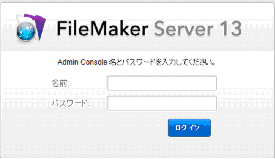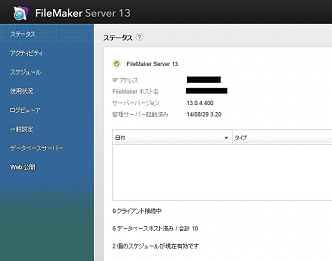FileMaker ServerのAdmin Consoleとは
2014年09月22日 09:00 AM
FileMaker 16以前
FielMaker Serverの管理者以外にはあまり馴染みのない方もいるかと思うので、
まずはAdmin Consoleがどのようなものなのかをご紹介いたします。
そしてこれから数回に渡って機能詳細と使用方法についてご紹介していきます。
*AdminConsoleはバージョンによって動作や見た目が変わります。
そこで今回は最新バージョンのFileMaker Server 13についてご紹介いたします。
★AdminConsoleとは?
Webブラウザー上で動作するFileMaker Serverの管理コンソールです。
FileMakerServerがインストールされたコンピュータはもちろん
別のコンピュータからでも制御できます。
まずはアクセスしてみましょう。
Webブラウザーに下記のURLを入力します。
・FileMaker Serverがインストールされたコンピュータからアクセスする場合
https://localhost:16001/admin-console
・別のコンピュータからのアクセスする場合
https://(サーバーのIPアドレス):16000/admin-console
下図の画面が表示されるので名前とパスワードを入力後アクセスが可能です。
*名前とパスワードは管理者にお問い合わせください。
ログイン画面
メイン画面
続いて、Admin Consoleの主な機能についてご紹介いたします。
★主な機能
・ステータス表示
名前のとおりFileMaker Serverのステータスを確認できます。
現在接続しているクライアント数やホストしているデータベース数などが
表示されます。
・データベースの制御
データベースを開く・閉じる・削除・ダウンロードなど、データベースに
関する様々な制御が行えます。
・スケジュール設定
バックアップやサーバー上でのスクリプトの実行などのスケジュールを
設定できます。
・ログ表示
アクセスログやエラーログなどの確認ができます。
・サーバーのチューニング
FileMaker Serverの動作について、セキュリティやクライアントの接続の
管理など細かく制御することができます。
以上のようにAdmin ConsoleではFileMakerServerの様々な制御が出来ます。
大事なデータベースを扱う上で、バックアップやセキュリティなどを適切に
管理することは、とても重要です。
次回以降、実際の設定方法などを詳しくご紹介していきますので、お楽しみに。